Začenši z OS X 10.7, je Apple spremenil način spreminjanja velikosti oken. V klasičnem Mac OS in prvih šestih izdajah OS X ste morali spremeniti velikost oken z uporabo zavihka v spodnjem desnem kotu okna; Vendar pa je s OS X Lion Apple spremenil to obnašanje, da bi kontrolnikom za spreminjanje velikosti omogočil vzdolž vseh robov aplikacij in oken dokumenta.
To v večini primerov pomeni, da namesto, da bi levo in zgornjo stran okna premaknili na želeno lokacijo in nato ustrezno spremenili velikost, lahko preprosto spremenite velikost od leve, od vrha ali do katerega koli vogala teh robov. za premikanje okna.
Ta pristop je veliko bolj priročen, vendar lahko poleg tega obnašanja uporabite več hitrih in enostavnih sprememb, s katerimi boste izboljšali prizadevanja za spreminjanje velikosti okna.
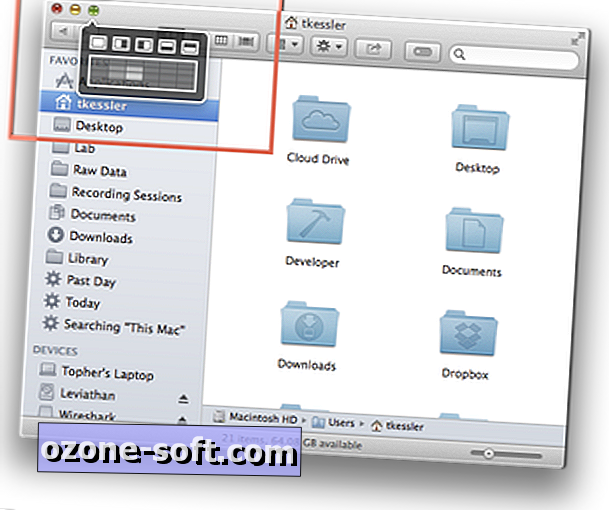
Prve možnosti so morda očitne, če si želite ogledati vsebino v celozaslonskem načinu, lahko to aktivirate s klikom na gumb z dvojno puščico v zgornjem desnem kotu vsakega okna, ki ga podpira, ali s pritiskom na ustrezno vročo (na primer Control-Command-F za okna Finderja).
Druga možnost je spremeniti velikost okna, da ustreza njegovi vsebini, kar se izvede s klikom na zeleni gumb "Zoom" poleg rdečih in rumenih za zapiranje in minimiziranje oken. Na žalost funkcije gumbov niso vedno skladne med programi, zaradi česar je dotik nezanesljiv; Vendar pa lahko uporabite nekatere programe za izboljšave tretjih oseb, kot je Moom (9, 99 USD iz App Store), da vam ponudi možnosti, kot je povečanje okna na določen del zaslona.
Naslednje možnosti so vgrajene izboljšave obnašanja za spreminjanje velikosti oken. Medtem ko lahko premikate levo stran, nato pa desno, nato pa zgornji in spodnji del (ali pa jih deloma združite z upravljanjem vogalov), lahko to storite na več načinov, tako da uporabite modifikator. skupaj z vašimi ukrepi za spreminjanje velikosti okna. Na primer, če vlečete desni rob okna, medtem ko držite tipko Možnosti navzdol, boste izvedli dejanje zrcala na nasprotnem robu, v bistvu zapustite okno s središčem, vendar razširite ali zmanjšajte njegovo celotno širino.
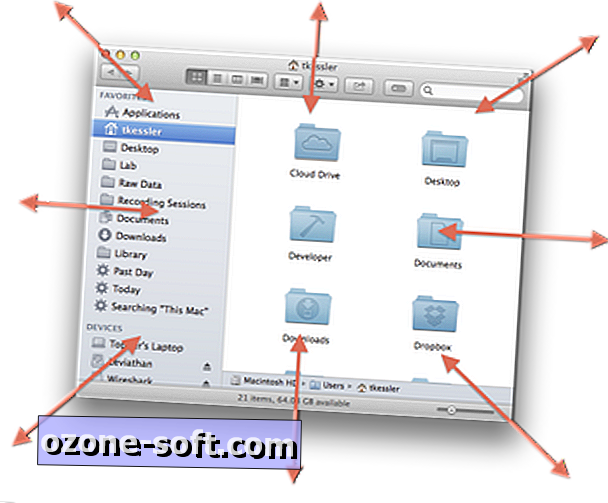
Dve modifikatorski tipki, ki spremenita obnašanje pri spreminjanju velikosti okna, sta naslednji:
- Možnost : Če to držite, bo vaša akcija spreminjanja velikosti zrcaljena na nasprotni nadzor okna, s čimer boste spremenili velikost okna okoli njegovega središča.
- Shift : Z držanjem se ohrani razmerje stranic okna glede na nasprotni nadzor oken.
Ta dva ključa se lahko uporabljata tudi v kombinaciji, tako da držanje obeh ohrani razmerje med višino in širino okna, medtem ko se spreminja velikost okrog njegove osrednje točke.
S temi možnostmi lahko enostavno upravljate vsa okna na zaslonu, ne da bi morali vedno dostopati do vsake strani ali vogala posebej.




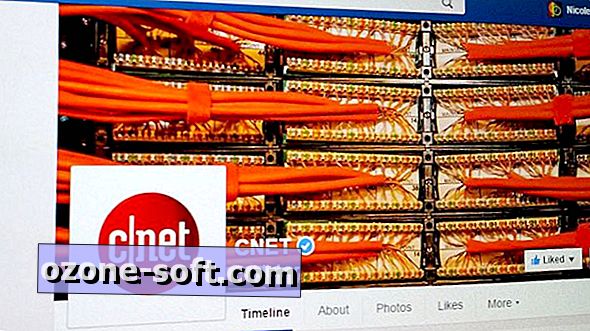





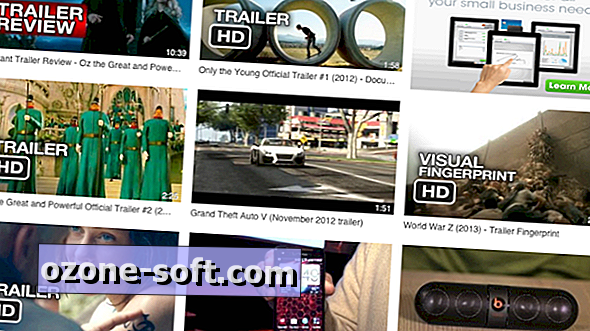


Pustite Komentar